Mundarija
Ko'pincha "Qayta ishga tushirish va to'g'ri yuklash qurilmasini tanlash" xatosi, shuningdek, "to'g'ri yuklash qurilmasini tanlash xatosi" sifatida ham tanilgan, kompyuter foydalanuvchilarida katta vahima qo'zg'atadi. Axir, bu odatda kompyuterni yoqqaningizda sodir bo'ladi. Yuklash o'rniga sizga birinchi navbatda to'g'ri yuklash qurilmasini tanlash xatosini tuzatishingiz kerak bo'lgan ekran beriladi. Yaxshiyamki, qayta yuklash va to'g'ri yuklash qurilmasini tanlash muammosini hal qilishning ko'plab usullari mavjud.
Qayta ishga tushirish va to'g'ri yuklash qurilmasini tanlash xatosini tushunish
Ko'pincha "Qayta ishga tushirish va to'g'ri yuklash qurilmasini tanlang" "To'g'ri yuklash qurilmasini tanlash xatosi" sifatida ham tanilgan xato kompyuter foydalanuvchilarida katta vahima keltirib chiqaradi. Axir, bu odatda kompyuterni yoqqaningizda sodir bo'ladi. Yuklash o'rniga sizga birinchi navbatda to'g'ri yuklash qurilmasini tanlash xatosini tuzatishingiz kerak bo'lgan ekran beriladi. Yaxshiyamki, qayta yuklash va to'g'ri yuklash qurilmasini tanlash muammosini hal qilishning ko'plab usullari mavjud.
“Qayta ishga tushirish va to'g'ri yuklash qurilmasini tanlash” bu xatolik bo'lib, kompyuteringiz ishga tushirish uchun kerakli fayllarni topa olmasligini bildiradi. Ko'pincha birinchi qayta yuklash va to'g'ri yuklash qurilmasini tanlash xatosi deb ataladigan xato xabari Windows ishga tushishidan oldin qora ekranda paydo bo'ladi.
Yuklash jarayonida kompyuteringiz BIOS/UEFI to'g'ri uskunaga ulanishi kerak. tizim ishlay boshlaydi. Ulangandan so'ng, u fayllarni yuklaydi va Windows 10 kirish ekranini yaratadi. Siz bunga ega bo'lganingizda"Yuklash muhitini kiritish" xato xabari. Bunday holda, bu sizning kompyuteringiz operatsion tizimni ishga tushirish uchun kerakli fayllar bilan tanlangan yuklash qurilmasini topa olmasligini anglatadi. Bunday holda, to'g'ri yuklash tartibi va tizim diskingiz to'g'ri ulanganligiga ishonch hosil qilish uchun BIOS sozlamalarini tekshirishingiz kerak.
Tanlangan yuklash qurilmasini qanday o'zgartirish mumkin?
Tanlanganni o'zgartirish uchun yuklash qurilmasi uchun siz kompyuteringizning BIOS sozlamalariga kirishingiz va tanlangan yuklash qurilmasi tartibini o'zgartirishingiz kerak. Buni kompyuterni qayta ishga tushirish, BIOS sozlamalariga kirish uchun tegishli tugmani bosish va Yuklash yorlig'iga o'tish orqali amalga oshirilishi mumkin. U yerdan kerakli yuklash qurilmasini tanlab, oʻzgarishlarni saqlashingiz mumkin.
Tizim diski nima va u nima uchun muhim?
Tizim diski, shuningdek yuklash diski deb ham ataladi. kompyuteringizning operatsion tizimining yuklanishi va ishlashi uchun kerakli fayllarni o'z ichiga olgan saqlash qurilmasi. Bu juda muhim, chunki usiz kompyuteringiz to'g'ri ishga tusha olmaydi va ishlay olmaydi.
Qanday qilib tiklash USB yoki yuklash diskini yaratishim mumkin?
Qutqaruvchi USB yoki yuklanadigan qurilma diskida sizga bo'sh USB disk yoki yoziladigan DVD kerak bo'ladi. Windows o'rnatish fayllari bilan yuklanadigan media yaratish uchun Windows Media yaratish vositasi kabi vositadan foydalanishingiz mumkin. Windows foydalanuvchilari uchun ushbu vositani Microsoft veb-saytidan yuklab olish mumkin.
Agar menda Windows bo'lmasa nima qilishim kerako'rnatish diski?
Agar sizda Windows o'rnatish diski bo'lmasa, Windows Media yaratish vositasi yoki boshqa uchinchi tomon dasturlari yordamida yuklanadigan USB diskida o'rnatish muhitini yaratishingiz mumkin. Bu sizga Windows-ni qayta o'rnatish yoki tizimni tiklash opsiyalariga kirish imkonini beradi.
Noto'g'ri yuklash tartibini qanday tuzatishim mumkin?
Noto'g'ri yuklash ketma-ketligini tuzatish uchun kompyuteringizning BIOS sozlamalariga kirishingiz kerak va qattiq disk yoki Windows ta'mirlash diski kabi to'g'ri qurilmaga ustuvorlik berish uchun yuklash tartibini o'zgartiring. O'zgarishlarni saqlang va muammo hal qilinganligini ko'rish uchun kompyuteringizni qayta ishga tushiring.
Windows ta'mirlash diskining maqsadi nima?
Windows ta'mirlash diski - bu asboblar va yordamchi dasturlarni o'z ichiga olgan yuklanadigan media. kompyuteringizning operatsion tizimidagi umumiy muammolarni tashxislash va tuzatish uchun. U buyruq satrini ishga tushirish, tizimni tiklash opsiyalariga kirish va yuklash boʻlimi yoki asosiy yuklash yozuvi bilan bogʻliq muammolarni tuzatish uchun ishlatilishi mumkin.
BIOS-da eski rejim va UEFI rejimi oʻrtasida qanday oʻtishim mumkin?
Kimga eski yuklash rejimi va UEFI rejimi o'rtasida o'tish uchun siz kompyuteringizning BIOS sozlamalariga kirishingiz va yuklash rejimiga tegishli variantni izlashingiz kerak. Ushbu parametr "Yuklash" yorlig'i yoki boshqa shunga o'xshash bo'lim ostida bo'lishi mumkin. Sozlamani eski rejimga yoki UEFI rejimiga o'zgartiring, o'zgarishlarni saqlang va kompyuteringizni qayta ishga tushiring.
Agar Windows-ni qayta o'rnatishim kerak bo'lsa, nima qilishim kerak?
Agar kerak bo'lsaWindows-ni qayta o'rnatsangiz, sizga Windows o'rnatish diski yoki Windows o'rnatish fayllarini o'z ichiga olgan yuklanadigan USB disk kerak bo'ladi. Mediani kompyuteringizga joylashtiring, uni qayta ishga tushiring va o'rnatish jarayonini yakunlash uchun ekrandagi ko'rsatmalarga rioya qiling.
Qattiq diskning ishdan chiqishining umumiy sabablari nima?
Qattiq diskning umumiy sabablari nosozliklar orasida jismoniy shikastlanish, qizib ketish, quvvatning oshishi, ishlab chiqarishdagi nuqsonlar va normal eskirish kiradi. Doimiy ravishda maʼlumotlarning zaxira nusxasini yaratish va qattiq diskning holatini kuzatish qattiq diskdagi nosozlik tufayli maʼlumotlar yoʻqolishining oldini olishga yordam beradi.
to'g'ri yuklash qurilmasi xatosini tanlang, BIOS qaysi yuklash fayllari to'plamiga ulanishi kerakligini aniqlay olmaydi.Bir necha sabablarga ko'ra qayta ishga tushirishingiz va to'g'ri yuklash qurilmasi xatosini tanlashingiz kerak. To'g'ri yuklash qurilmasini tanlash xatosiga quyidagilar sabab bo'lishi mumkin:
- Buzilgan BIOS/UEFI o'rnatilishi
- Buzuq qattiq disk
- Buzilgan yuklash qurilmasi
- Buzilgan apparat
To'g'ri yuklash qurilmasini tanlash xatosi paydo bo'lishining boshqa sabablari ham ko'p va bu maqolada uni tuzatishning eng oson yo'llari ko'rsatilgan.
Qayta ishga tushirishni qanday tuzatish va To'g'ri yuklash qurilmasi xatosini tanlang
1-usul – Tizimingiz diskidagi muammolarni tekshiring va tuzating
Yuqorida aytib o'tilganidek, muammo odatda shaxsiy kompyuteringizning operatsion tizimida. Siz qilishingiz kerak bo'lgan birinchi narsa - HDD va SDD ulanishini tekshirish. Agar bu ishlamasa, endi qayta ishga tushirishni hal qilish uchun sozlamalarni kiritishingiz va to'g'ri yuklash qurilmasi xatosini tanlashingiz mumkin. Quyidagi amallarni bajaring:
- Kompyuterni o'chiring.
- Uni yoqish uchun Quvvat tugmasini bosing.
- Keyin, tegishli tugmani bosib sozlamalarni kiriting. . Sozlamalarga kirish uchun to'g'ri kalitni bilish uchun kompyuteringizning ishlab chiqaruvchisi qo'llanmasini ko'rib chiqing. Odatda, bu ESC, F12, F2 yoki Delete tugmasi bo'lishi mumkin.
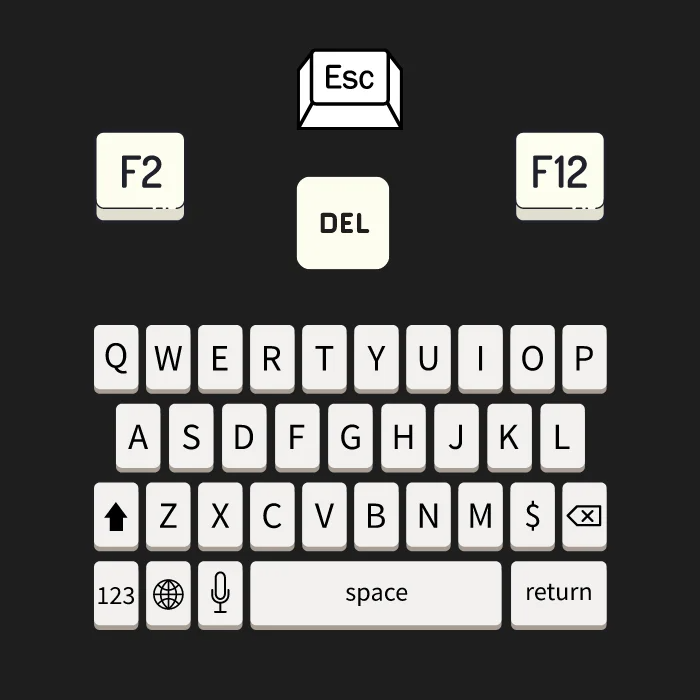
- BIOS Setup Utility oynasida bir marta Asosiy sozlamalar yoki Standart CMOS xususiyatlariga o'ting.
- Tizimingizning SDD yoki HDD ushbu sahifada ko'rsatilganligini tekshiring.
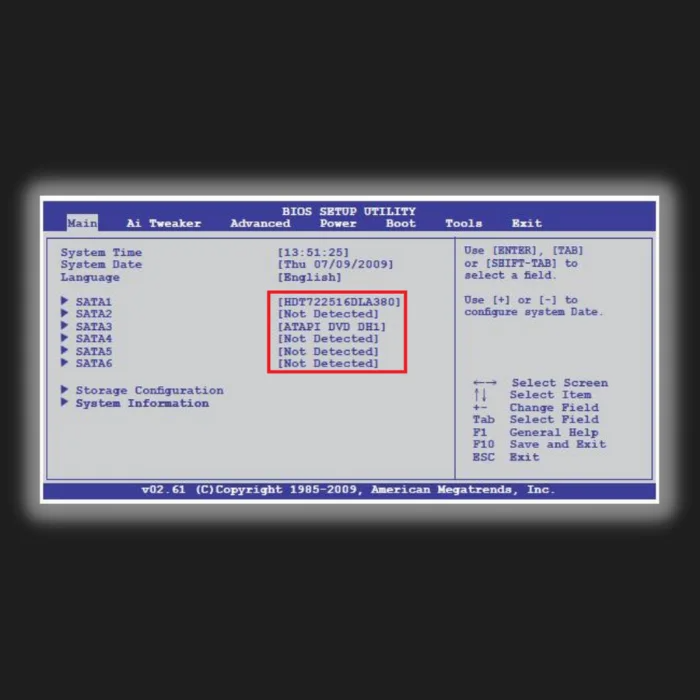
Agar tizimingiz drayveri bo'lsaBIOS menyusida bo'lmasa, HDD yoki SDD kompyuteringizga to'g'ri ulanmagan bo'lishi mumkin. Misol uchun, sizning kabellaringiz uzilgan yoki noto'g'ri bo'lishi mumkin. Fayllaringiz HDD yoki SDDda saqlanganligi sababli, yuklash qurilmasini tanlash xatosini hal qilish uchun uni to'g'ri qayta ulashingiz kerak.
- Shuningdek qarang: Windows Media Player sharhi & Foydalanish bo'yicha qo'llanma
2-usul – Barcha ulanishlaringizni tekshiring
Kompyuteringizning qattiq diskida tizimingizga tegishli fayllar saqlanadi. Anakartingizdan qattiq diskingizga uzilgan har qanday simlar to'g'ri yuklash qurilmasini tanlashda xatoliklarga olib keladi. Dastlabki tuzatish qattiq diskka ulangan quvvat kabelining to'g'ri ulanganligini tekshirishdir. Tekshirish uchun quyidagi amallarni bajaring:
- Kompyuteringizni toʻliq oʻchiring va uni oching.

- Qattiq diskdan ishlaydigan quvvat simini toping. diskni anakartingizga joylashtiring. U to'g'ri ulanganligini va jismoniy shikastlanmaganligini tekshiring.
- Agar hamma narsa to'g'ri ulangan bo'lsa-da, lekin siz hali ham to'g'ri yuklash qurilmasini tanlashda xatolikka duch kelsangiz, qattiq diskni shaxsiy kompyuteringizdan chiqarib oling va boshqacha.
Agar xato sinov kompyuterida hamon sodir bo'lsa, kabellarni boshqasiga almashtirib ko'ring. Boshqa tomondan, agar sinov kompyuterida xatolik yuzaga kelmasa, quvvat simini qaytadan to'g'ri ulang va boshqa tuzatishlarni tekshiring.
3-usul – BIOS/UEFI da noto'g'ri disk tanlangan
Siz kerakBIOS/UEFI sizning tizim yuklash tartibini va qattiq diskingizni taniganligini tekshiring. Bu erda siz fayllarni yuklashda kompyuteringiz ulanadigan birinchi narsa qattiq disk ekanligini ko'rasiz. Agar bu ulanish muammosi bo'lmasa, to'g'ri yuklash qurilmasini tanlash xatosini tuzatish uchun BIOS-da to'g'ri drayver tanlangan yoki yo'qligini tekshirishingiz kerak.
- Ishlab chiqaruvchi qo'llanmasiga binoan BIOS-ga kiring.
- Buni amalga oshirish uchun siz faqat shaxsiy kompyuteringizni yoqishingiz kerak. Yuklash jarayonida BIOS/UEFI kirish tugmachasini bosing. Kompyuteringiz brendiga qarab, kalit farq qiladi. Eng ko'p ishlatiladigan tugmalar F2, F10, DEL va ESC.
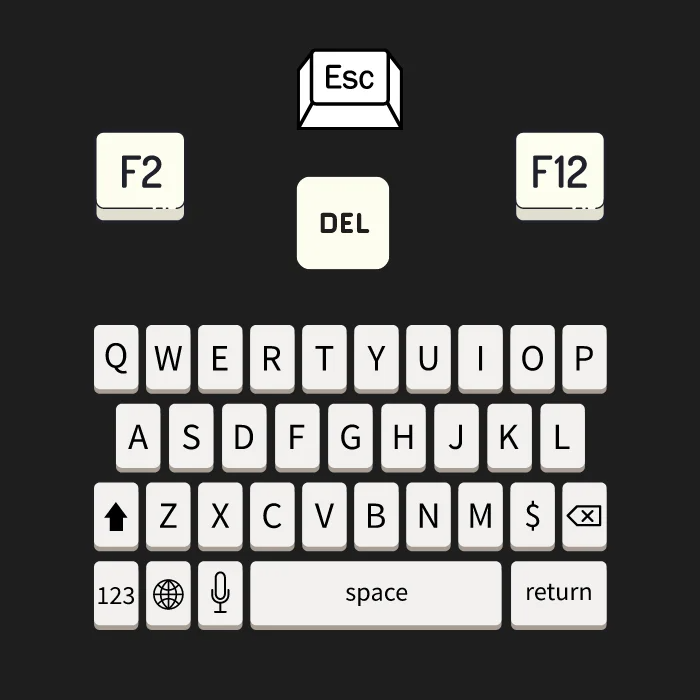
- BIOS yuklangandan so'ng, Boot yoki shunga o'xshash menyu yoki yorliqni toping.
- Keyin, yuklash qurilmasining ustuvorligi, yuklash opsiyasi tartibi yoki shunga o'xshash menyuni tekshiring. Eslatma: nom turli xil anakart ishlab chiqaruvchilari va BIOS o'rtasida farq qiladi; ammo menyu mazmuni bir xil.
- Qurilmaning ustuvor menyusi ichida siz ikkita narsani tekshirishingiz kerak.
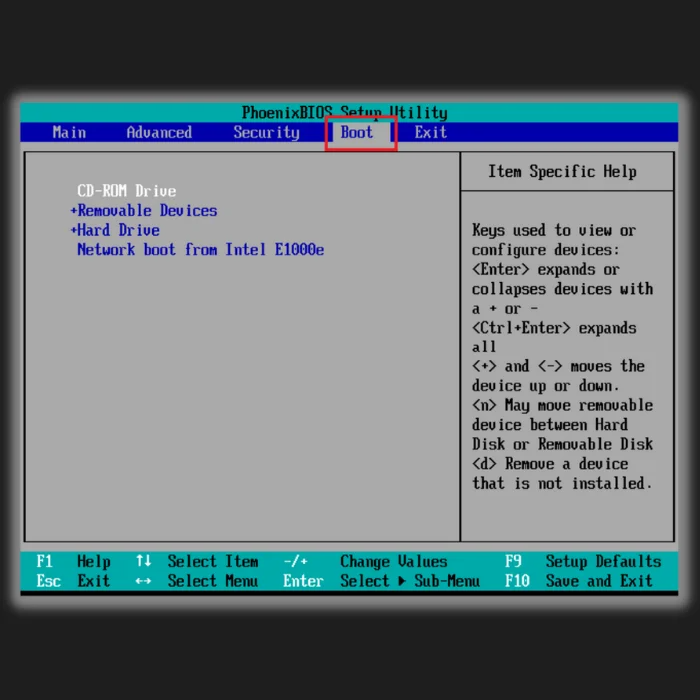
- Qattiq disk yoqilganligini tekshiring ro'yxat. Agar u mavjud bo'lsa, bu yaxshi belgidir.
- Uning yuklanish holatini tekshiring. Operatsion tizimingiz saqlanadigan qattiq disk yuklanishi kerak bo'lgan birinchi narsa bo'lishi kerak va u yuklash opsiyasi 1 yoki BIOS ekvivalenti bo'lishi kerak.
- Endi BIOS sozlamalarini saqlang, so'ngra tizimni qayta ishga tushiring.
Tizim qayta ishga tushirilgandan so'ng, operatsion tizimingiz to'g'ri yuklanishi va to'g'ri yuklash qurilmasini tanlash xatosi paydo bo'lishi kerak.hal qilinadi.
4-usul – Eski yuklashni oʻchirish/yoqish
Asosiy kiritish/chiqarish tizimi (BIOS) eski yuklash deb nomlanuvchi xususiyatga aylanganda baʼzi qurilmalar boʻladi. Natijada, siz qayta yuklashni ko'rasiz va to'g'ri yuklash qurilmasi xatosini tanlashingiz mumkin. Xato xabarini tuzatish uchun ushbu funksiyani oʻchirib qoʻyishingiz mumkin.
- Kompyuterni qayta yoqing va BIOS-ga kiring.
- Eski yuklash variantini toping. Bu xususiyatni topishdan oldin barcha sozlamalar va yorliqlarni ko‘rib chiqish imkoniyati mavjud.
- Uni topganingizda, u yoqilgan/o‘chirilganligini tekshiring. O'chirish va yoqish o'rtasida o'tish.
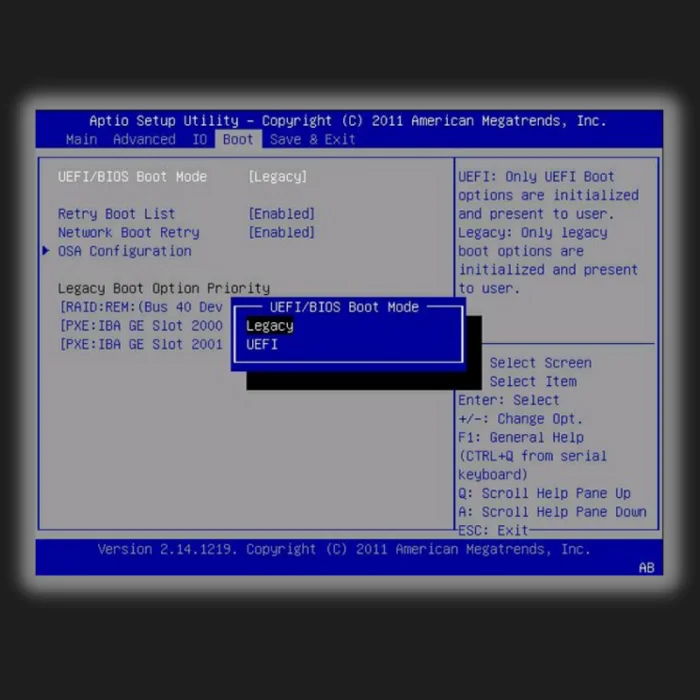
- O'zgarishlarni saqlang va BIOS-dan chiqing.
- Nihoyat, kompyuteringizni qayta ishga tushiring.
5-usul – BIOS-ni eng yaxshi standart sozlamalarga o'rnating
Odatda, yuqoridagi usullar sizning qayta yuklashni tuzatadi va yuklash qurilmasining to'g'ri xatosini tanlaydi. BIOS-ni eng yaxshi standart sozlamalarga o'rnatish biroz vaqt talab etadi; lekin uni to'g'ri sozlamaga qo'ymaslik ham unumdorlik bilan bog'liq muammolarga olib keladi.
Ushbu sozlamaga kirish uchun kompyuteringizni qayta ishga tushiring va uni BIOS-ga yuklang. Optimal standart sozlamalarni yuklash imkonini beruvchi variantni toping. Standart sozlamalarni yuklaganingizdan so'ng, shaxsiy kompyuteringizni qayta ishga tushiring.
6-usul – Buyruqlar qatori yordamida nofaol bo'limni faollashtiring
Ba'zan, yuklash diskingizning asosiy qattiq disk bo'limi faol bo'lmaganda, siz quyidagilarni olishingiz mumkin. qayta ishga tushiring va to'g'ri yuklash drayverini xato tanlang. Sizning faollashtirishasosiy qattiq disk bo'limi xatoni tuzatadi. Ushbu jarayonni yakunlash uchun sizga Windows 10 o'rnatish media diski kerak bo'ladi. Siz uni BIOS-da ustuvor yuklash vositasi sifatida belgilashingiz kerak.
- Kompyuteringizni qayta tiklash, tuzatish yoki tiklash variantini topmaguningizcha ko'rsatmalarga amal qiling.
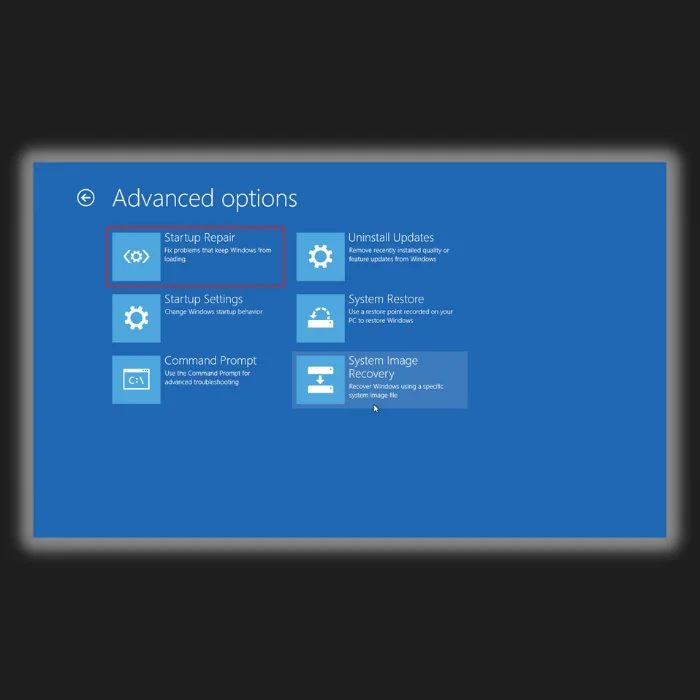
- Tugmani bosganingizdan so'ng siz Nosozliklarni bartaraf etish ekranini ko'rasiz.

- Ro'yxatdan buyruq satrini tanlang. Buyruqlar qatorini kiriting va kiriting: diskpart . Enter tugmasini bosing.
- Keyin, kompyuterda o'rnatilgan disklar ro'yxatiga kirish uchun ro'yxat diski buyruq qatorini kiriting va kiriting.
- Endi buyruq qatorini kiriting, disk 0 yoki qaysi diskda faol bo'lmagan bo'limni tanlang va enter tugmasini bosing.
- Keyin, buyruq qatorini <25 kiriting>1-bo'limni ro'yxatlash yoki qaysi bo'lim nofaol bo'lsa va enter -ni bosing.
- Uni faol deb belgilash uchun faol buyruq qatorini kiriting. Tugallangach, diskpart sizga bo'lim ishlaganligi haqida xabar beradi.

- Buyruqlar qatoridan chiqing va kompyuteringizni qayta ishga tushiring va qayta yuklash va to'g'ri yuklash qurilmasini tanlash muammosi davom etayotganligini tekshiring.
7-usul – Windows yuklash fayllarini tuzatish
Yuqoridagi barcha tuzatishlarni bajarganingizdan keyin va hali ham xatoga duch kelganingizdan so'ng, ushbu usulni oxirgi chora sifatida sinab ko'rishingiz mumkin. Ba'zida xatolar qattiq diskda jismoniy muammo bo'lmasligi mumkin va siz Windows yuklash fayllarini tuzatishga urinib ko'rishingiz mumkinBuning o'rniga.
Bu muammoga sabab bo'lishi mumkin bo'lgan har qanday buzilgan fayllarni istisno qiladi. Eslatma: Ushbu usulni bajarish uchun sizga Windows media oʻrnatish yoki tuzatish diski kerak boʻladi.
- Taʼmirlash diskini CD yoki DVD diskingizga joylashtiring va uni ishga tushirishga ruxsat bering.
- Sizga kerak boʻladi. BIOS-ni ushbu diskdan yuklash uchun sozlash.
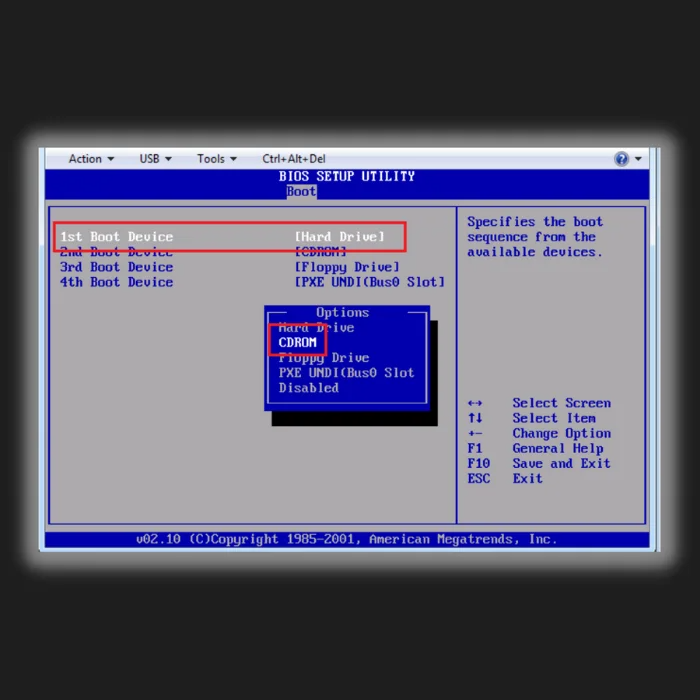
- Windows sozlamalari ekraniga kelganingizda Hozir o'rnatish o'rniga Kompyuteringizni ta'mirlash tugmasini bosing.
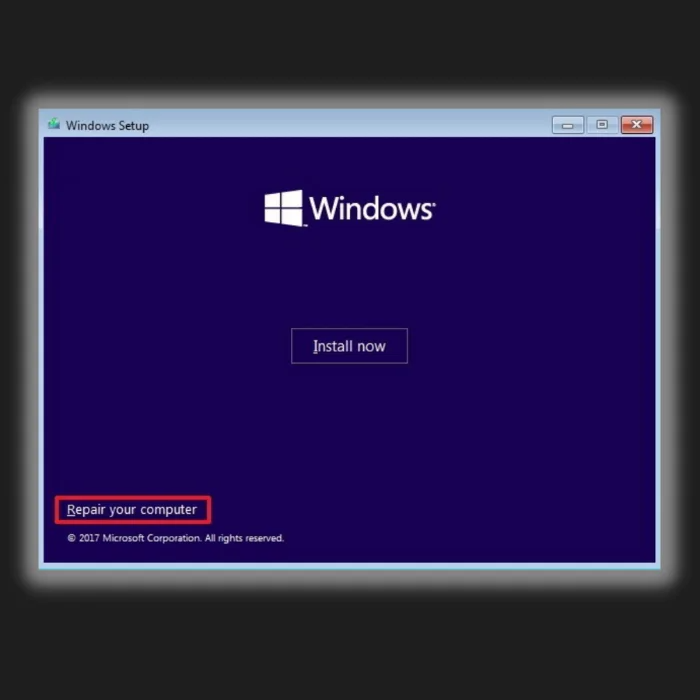
- Siz Windows tiklash muhitiga kirasiz.
- Buyruqlar qatorini ishga tushiring.
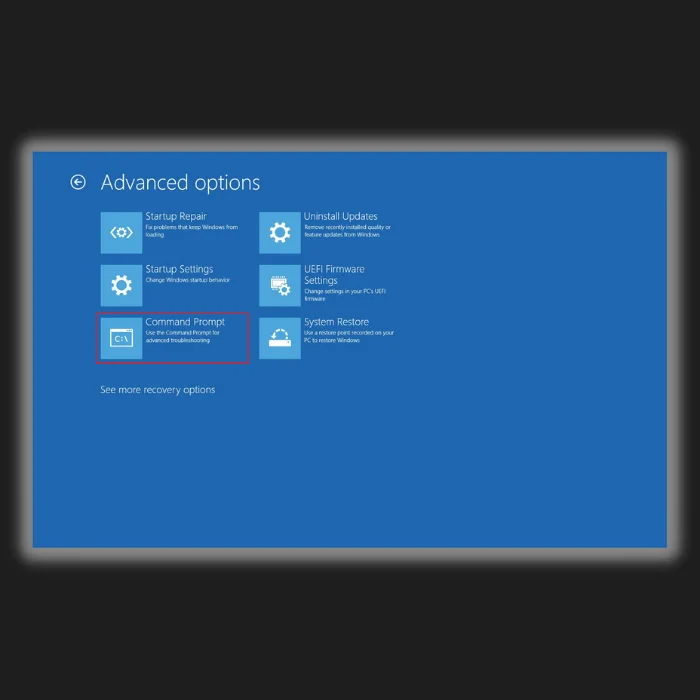
- Eski BIOS foydalanuvchilari uchun yozing quyidagi buyruq qatorlarida har biridan keyin Enter tugmasini bosing:
bootrec /fixmbr
bootrec /fixboot
bootrec /rebuildBCD
- UEFI foydalanuvchilari uchun bcdboot C:\windows
Ko‘p beriladigan savollarni kiriting
Qanday qilib yuklashni tuzataman va to‘g‘ri yuklash qurilmasini tanlashim mumkin?
Ishonch hosil qiling qattiq diskingiz to'g'ri ulangan. Qattiq diskingizni anakartga ulaydigan SATA kabeli mahkam ulanganligini tekshirishingiz mumkin. Agar shunday bo'lmasa, biz ushbu maqolada sanab o'tilgan amallarni bajarishingiz mumkin.
To'g'ri yuklash qurilmasi nimani anglatadi?
Qattiq disk odatda yuklash qurilmasi sifatida tanilgan va u mumkin USB flesh-disk, CD/DVD drayveri yoki ushbu mediadan yuklash mumkin bo'lgan kompyuter bo'lishi mumkin. Yuklash qurilmasi kerakli tizim fayllarini saqlaydi va kompyuter yoqilganda tizimni ishga tushiradi.
Yuklash qurilmasini qanday tanlash mumkinmening noutbukimda?
Siz kompyuteringizni qayta ishga tushirishingiz va sozlamalar orqali yuklash qurilmasini tanlashingiz kerak. Odatdagidek kompyuteringizni qayta ishga tushiring va sozlamalar ekranini ko'rmaguningizcha klaviaturadagi sozlamalar yorliq tugmachasini bosing. Klaviatura sozlamalariga o'ting va "Yuklash" opsiyalariga o'ting. To'g'ri yuklash qurilmasini tanlang va o'zgarishlarni saqlang. Kompyuteringizni qayta ishga tushiring va u odatdagi Windows ekraniga qaytishi kerak.
Nega mening shaxsiy kompyuterim to'g'ri yuklash qurilmasini tanlang deyapti?
Muammo noto'g'ri uskuna yoki noto'g'ri sozlamalar sabab bo'lishi mumkin. “Qayta ishga tushiring va to‘g‘ri yuklash qurilmasini tanlang” xato xabari deyarli har doim kompyuter sozlamalaridagi noto‘g‘ri yuklash tartibidan kelib chiqadi.
BIOS-da yuklash qurilmasini qanday tanlash mumkin?
Qanday qilib tanlash mumkin? anakart ishlab chiqaruvchisi bo'lsa, sozlamalar bo'ylab harakatlanish va yuklash qurilmangizni sozlash uchun klaviaturadan foydalanishingiz mumkin. Ba'zi zamonaviy anakartlar foydalanuvchilarga sozlamalarida harakat qilish uchun sichqonchadan foydalanishga imkon beradi. Qanday o'zgartirishlar kiritgan bo'lsangiz ham, chiqishdan oldin ularni saqlang.
Yuklash diskini qanday qilib qo'lda tanlash mumkin?
Shift tugmalarini ushlab turganda Boshlash menyusidan "Qayta ishga tushirish" ni yoki tizimga kirishni tanlang. ekran. Kompyuteringiz qayta ishga tushganda, u yuklash parametrlari menyusiga o'tadi. Agar “Qurilmadan foydalanish” tugmasini bossangiz, USB flesh-disk, DVD yoki tarmoq kabi yuklash qurilmasini tanlashingiz mumkin.
Asl Windows oʻrnatish muhitini qayerdan topsam boʻladi?
TheAsl Windows o'rnatish vositalarini Microsoft veb-saytida topish mumkin. Siz uni dasturiy ta'minotni sotadigan boshqa veb-saytlarda ham topishingiz mumkin. O'rnatish muhiti odatda ISO fayli ko'rinishida bo'ladi.
Windows bootloaderni qanday yoqish mumkin?
Windows bootloaderni yoqish uchun kompyuteringiz sozlamalariga kirishingiz kerak. Sozlamalarga kirganingizdan so'ng, USB drayverlardan yuklashni ta'minlaydigan variantni topishingiz kerak bo'ladi. Ushbu parametrni topganingizdan so'ng, uni yoqishingiz va o'zgarishlarni saqlashingiz kerak bo'ladi. O'zgarishlarni saqlaganingizdan so'ng, kompyuteringizni qayta ishga tushirishingiz va Windows o'rnatish fayllarini o'z ichiga olgan USB drayverni kiritishingiz kerak.
Eski yuklashni qanday o'chirib qo'yish mumkin?
Eski yuklashni o'chirish uchun sozlamalarga kirishingiz kerak. va yuklash tartibini o'zgartiring. Eski yuklashni yuklashning ustuvor tartibini o'zgartirish va birinchi navbatda UEFI yuklash opsiyasini qo'yish orqali o'chirib qo'yish mumkin. Buni BIOS sozlamalari yordam dasturiga kirish va Yuklash yorlig'iga o'tish orqali amalga oshirish mumkin. Yuklash tartibini o'zgartirishingiz va UEFI opsiyasini yuqori ro'yxatga ko'chirishingiz mumkin.
Tizimni tiklash opsiyalarini qayerdan topsam bo'ladi?
Tizim va ma'lumotlarni qayta tiklash opsiyalarini boshqaruv panelida topish mumkin. Boshqaruv paneliga kirish uchun boshlash menyusi va boshqaruv paneli opsiyasini bosing. Boshqaruv panelida tizimni tiklash opsiyalarini toping va ustiga bosing.
Agar “Yuklash muhitini qo‘shish” xato xabarini ko‘rsam nima qilishim kerak?
Ko‘rdingiz deylik.

